Tutoriel : Downgrade du Firmware 4.0 vers le Firmware 3.1.3 / 3.1.2
Le Firmware 4.0 Beta 1 vient tout juste de sortir, mais malgré les avertissements certains d’entre vous ont du installer cette nouvelle version.
Nous vous proposons dans ce tutoriel une méthode vous permettant de facilement repasser à la version 3.1.3 ou 3.1.2.
Attention : Ce tutoriel ne marche que pour les possesseurs d’iPhone 3GS
.
Téléchargement et exigences:
- Le Firmware 3.1.3 ou 3.1.2 de votre iPhone 3GS (Téléchargement ici)
- Un iPhone 3GS ;-)
- Avoir sauvegardé l’ECID sur les serveurs de Saurik
.
Installation:
1. Cette première étape va consister à « détourner » la connexion d’iTunes, pour l’orienter vers un autre serveur différent de celui d’Apple. On utilisera donc le fichier « hosts » pour faire cela:
- Sur Windows :
- Chercher le fichier host dans C:\Windows\System32\drivers\etc\hosts
- Faire Double clic sur host.Si on vous demande quel programme utiliser pour ouvrir le fichier, il faut choisir Bloc-Notes.
- Dans le fichier ouvert, rajoutez en dernière ligne :
74.208.105.171 gs.apple.com - Enregistrez le fichier
- Sur Mac OS :
- Chercher le fichier host dans /etc/hosts/
- Si on vous demande quel programme utiliser pour ouvrir le fichier, il faut choisir Text Edit, et ensuite suivre les mêmes étapes que pour Windows
- Si vous n’arrivez pas à ouvir le fichier il vous faut passer par teminal pour le modifier (Terminal se trouve dans le dossier applications > utilitaires > Terminal): appuyez sur entrer à la fin de chaque ligne
- Tapez sudo –s
- votre mot de passe que vous avez mis sur votre mac
- vi /etc/hosts
- tapez i pour passer en mode insertion
- Ensuite copiez l’adresse 74.208.105.171 gs.apple.com
- tapez :wq
- et pour finir tapez exit
2. Arrivé à ce point, nous pouvons entrer dans le véritable processus de downgrade :
Vous devez mettre l’iPhone en mode DFU:
Branchez votre iPhone à l’ordinateur et appuyez simultanément sur la touche HOME et le POWER pendant 10 secondes exactement, puis lâchez le bouton POWER uniquement et continuez d’appuiller sur le bouton HOME jusqu’à ce que iTunes reconnaisse un nouvel appareil en mode de récupération.
L’iPhone devrait avoir un écran totalement noir si vous avez autre chose recommencez la manipulation pour mettre l’iPhone en mode DFU. Beaucoup de gens confondent avec le recovery qui lui affiche un logo iTunes + câble USB Attention ce n’est pas bon il faut un écran complètement noir sans rien d’affiché dessus !
3. Maintenant que le terrain est préparé lancez iTunes, et cliquez sur « Restaurer » en tenant la touche « Shift » (Windows) ou « Alt » (Mac OS). Sélectionnez le fichier de mise à jour logiciel 3.1.3 de votre appareil et la restauration se lancera.
Au bout de quelques minutes vous allez avoir une petite erreur 1015 (ou 1011 ou 1013) ne vous inquiéter pas c’est normal ! appuyez sur ok !
Si l’erreur 1015 vous empêche de downgrader :
Fermez donc iTunes pour continuer, puis telecharger le fichier iHackintosh iRecovery Package for Windows & Mac.rar (ici) et décompressez le.
- Aller dans le dossier iHackintosh iRecovery Package for Windows & Mac
- Décompresser le fichier correspond à votre version (pc ou mac) pour moi ca sera irecovery-windows.zip et mettre ce qu’il y a l’intérieur sur votre bureau
- Avant d’Installer libusb-win32-filter-bin-0.1.12.2, pour les utilisateurs de Windows Vista et Windows Se7en, il faut exécutez LibUSB en mode de compatibilité « Windows XP (Service Pack 2) » puis l’exécuter en tant qu’administrateur (Pour ceux avec Windows XP cette manipulation n’est pas à faire):
• Clic droit sur LibUSB >> Propriétés >> Compatibilité >> Cochez Exécuter ce programme en mode compatibilité pour :, et sélectionnez « Windows XP (Service Pack 2) » puis cliquez sur OK• Clic droit sur LibUSB >> Exécutez en tant qu’administrateur
Une fois l’installation terminée, le programme se lance : ne le fermez pas, laissez-le ouvert.
.
- Sur le pc, aller dans Démarrer puis Exécuter (ou le raccourci clavier: Windows + R) et ensuite tapez cmd.
- Dans la fenêtre noire, tapez les commandes suivantes ( à chaque fin de commande appuyez sur la touche entrer):
- cd Desktop (ou cd Bureau en fonction de langue de windows)
- iRecovery.exe -s (pour MAC OS il faut enlever .exe)
- setenv auto-boot true
- saveenv
- /exit
Votre iPhone 3GS est prêt, il vous suffit de rester sur les touches Home + Power jusqu’à apparition de la pomme (reboot). Votre iPhone est enfin opérationnel en 3.1.3 /3.1.2
Si Erreur 3002
Vous n’avez pas sauvegardez l’ECID sur le server de Saurik via Cydia quand c’était possible !
4. Ensuite il ne reste plus qu’a le jailbreaker comme avant avec Backra1n, PwnageTool ou Sn0wbreeze
- Tutorial: Jailbreak et désimlockage (baseband 05.11.07) de tous les iPhones étrangers avec Blackra1n RC3 et Blacksn0w
- Jailbreak: PwnageTool 3.1.3 et le Firmware 3.1.2
- Tutorial: Jailbreaker le Firmware 3.1.2 sur l’iphone 2G/3G/3GS et ipod Touch 1G/2G avec Sn0wbreeze sur Windows
Si vous avez des questions avant de vous lancer ou si vous avez des problèmes, laissez un commentaire !


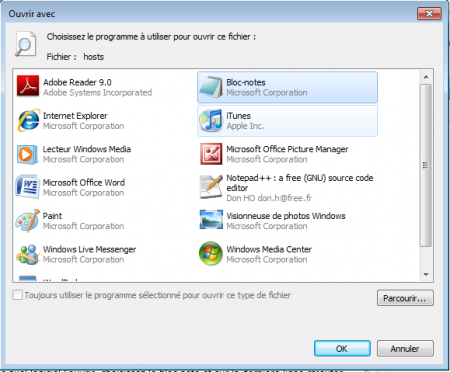
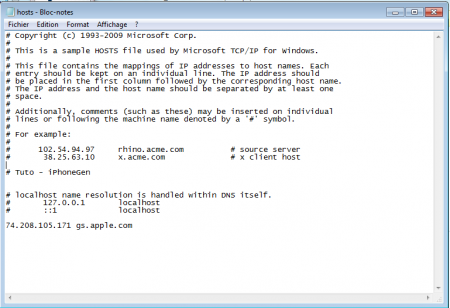

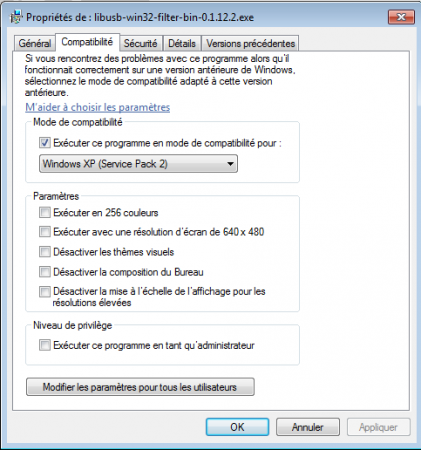
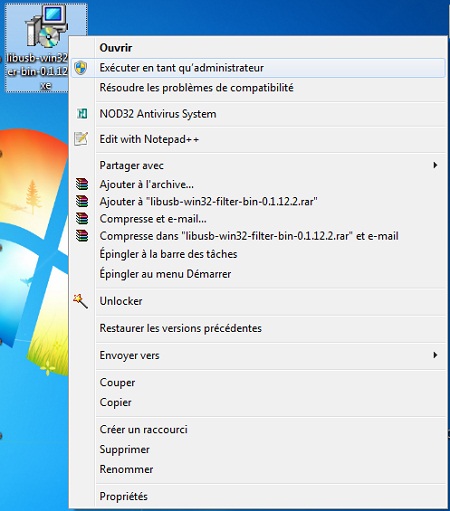
bjr je n’arrive pas a enregistrer le fichier host et il ne se passe rien lorsque je tape les commandes